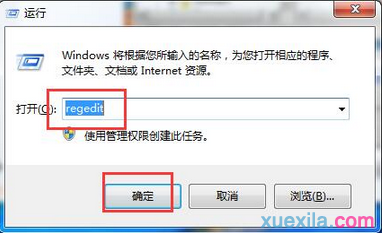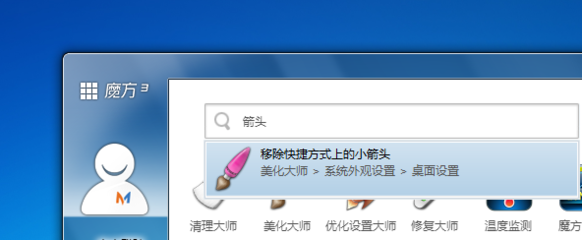Windows7系统一刚开始运行飞快,随着使用时间的增加会不会导致效率越来越低呢?想要保持自己的Windows 7系统一直运行如飞并非是难事,下面小编将介绍几个有效的小方法帮助你保持Windows 7的高速度。
windows7系统优化一 、首先,我们利用win7自带的清理功能,
对C盘单击右键—属性,出来如下画面,单击磁盘清理
2.过一会,出来如下画面,把所有都勾选,长时间不清理,这里也很庞大,然后点确定,直接清理,
二,看看能关闭系统的哪些功能可以实现系统盘瘦身
1,关闭系统还原功能,如果你需要这个功能的话请保留
计算机右键—属性—系统保护,出来如下,单击删除即可。
2、接下来这是设置虚拟内存的,这一步会给系统盘瘦身1G以上的,根据之前设置的虚拟内存多大,首选把1处的取消才能进行接下来的操作,然后选中C盘,单击2,将虚拟内存设置在别盘,如D盘,选中D盘,单 击3,设置一个最小值,一个最大值(最好两处填一样,跟你物理内存一样大就行了),最后一定要先单击4,最后确定!
3、接下来是要关闭系统休眠了,大家可能平时不太在意这个功能,而且大家可能也很少用,其实这个休眠文件在C盘是占了和你物理内存一样大小的空间,如果你内存4G的,就占了你c盘4G,是不是很可怕?既然很少用到的话那就删除之吧,
开始菜单—所有程序—附件—命令提示符,然 后右键命令提示符,选择以管理员身份运行,然后在里面输入:powercfg -h off,回车,中间有空格,-h是连在一起的,如果担心弄错,可以复制
4、然后至于一些注册表文件以及IE的缓存文件,可以用金山卫士、360(不建议)、魔方、之类的优化软件来清理,一般都是一键的,个人感觉比较方便,1是注册表清理,2是所有硬盘的垃圾 文件清理,先扫描,后清理 。按照以上的步骤C盘垃圾会得到有效清理,
三、给大家简单介绍下C盘根目录的那些乱七八糟的文件夹都是些什么东西,这对大家对于系统优化也是很有帮助。
对于刚装好没有进行优化的系统会有以下文件:
Program Files:应用程序文件夹,一般软件默认都会安装在这里文件夹。
Program Files(×86):如果你的系统是64位的,你装的32位软件都会默认在这个文件夹里,如果32位系统则没有此文件夹,只有上面的ProgramData:系统文件夹,放置程序的使用数据、设置等文件,不建议删除。
Windows:存放操作系统主要文件的文件夹,非常重要
用户:保存着用户的配置文件和数据,Windows 7中的“用户”文件夹其实就是XP中的Documents and Settings文件夹。
hiberfil.sys:系统的休眠功能所占用的硬盘空间的文件(上面的关闭系统还原其实就是删除了这个文件)
pagefile.sys:虚拟内存页面文件(上面的关系在C盘的分页文件就是删除了这个文件)
还有一些其他文件夹:
$RECYCLE.BIN:系统文件夹,也就是的“回收站”,是不能删除的
System Volume Information:系统卷标信息文件,这个文件夹里就存储着系统还原的备份信息。
PerfLogs:Windows的日志信息文件,如磁盘扫描 错误信息。PerfLogs是系统自动生成的。
MSOCache:Office的本地安装源以上就是“C盘”中的主要文件和文件夹内容,另外在使用过程中还会出现一些其他文件,比如说可能会有以数字字母命名的文件,这个可能是Windows Update的更新临时文件夹,通常会自动删除的。
此外还可能有Windows.old文件夹:假如安装系统时选择自定义安装方式,并且在安装过程中没有格式化分区,则旧系统的系统文件会存储在Windows.old文件夹中。此文件夹中文件的类型取决于您的电脑。使用Windows 7达到一定时间(例如,一周或两周)后,假如你确信你的文件和设置已返回到你希望它们位于的位置,则可以通过使用“磁盘清理”删除Windows.old文件夹来安全地回收磁盘空间。对Windows.old文件夹执行的删除操作是不可撤消的。
下面详细说一下Windows文件夹和用户文件夹:
Windows文件夹:这里保存着Windows系统的主要文件,其中占用最大的文件夹为system32和winsxs。
System32:系统重要文件夹,包含大量用户Windows的文件,主要为Dll、CPL、驱动以及支持系统运行的文件。
Winsxs:Winsxs 是 VISTA/Windows 7 的 Windows 目录下一个非常重要的文件夹,该文件夹里边有很多重要的组件,版本也很复杂,为了保证 Windows 的正常运行,里面的文件是不可删除的。
用户文件夹:该文件夹中会包括用户使用过程中的数据、程序内容以及文档、音乐等内容,进入用户文件夹后会发现已用户名命名的文件夹,打开后会看到桌面、我的音乐、我的图片、我的视频、收藏夹、我的文档、音乐、AppData、Downloads等文件夹。
桌面:会保存当前用户的桌面上所有内容,很多朋友习惯把文件放在桌面,这些也是占用C盘空间的哦!
我的文档:就是我的文档,保存了很多程序的记录文件,比如常用的QQ、等聊天类软件、游戏截图等文件夹的数据文件都会保存在这里的。
我的音乐、我的图片、我的视频:顾名思义,这些内容默认是会保存在这里,当然很多朋友都放在单独的地方。另外,有一点需要注意的就是使用itunes下载的应用程序等内容默认是会放在我的音乐文件夹中的,也会占用C盘的空间。
收藏夹:包含IE浏览器中的收藏夹文件
Downloads:IE以及很多浏览器或者其他程序的一些下载内容默认会保存在这里,同样会占用一些“C盘”空间(所以下载的时候请该下路径)。
AppData:程序的数据存放,也就是早起Windows系统中的
Application Data:安装软件里的用户自定义设置,临时文件夹,快速启动文件夹等.
接下来我们看下,还有哪些文件是可以进一步删除的?
1、C:Documents and settings用户名Recent下的所有文件(最近浏览文件的快捷方式)能删;
2、C:Documents and settings用户名Local settingstemp下的所有文件(用户临时文件)能删;
3、假如进行了windows updade升级那么C:windows以下$u开头的隐藏文件能删除(建议关闭update);
4、C:WINDOWSTemp下的所有文件(临时文件)能删;
5、C:Documents and settings用户名Local settingstemporary internet Files下所有文件(页面文件)能删;
6、C:WINDOWSdriver cachei386下的(硬件的备份文件)能删。
7、C:WINDOWSSystem32dllcache下dll文档,这是备用的dll文档,只要你已拷贝了安装文件也能删;
8、C:Documents and settings用户名Local settingsHistoy下的所有文件(历史记录)能删;
9、C:WINDOWSServicePackFiles下的(升级sp1和sp2后的备份文件)能删(上面的第一个方法清理C盘就可以删除这个备份);
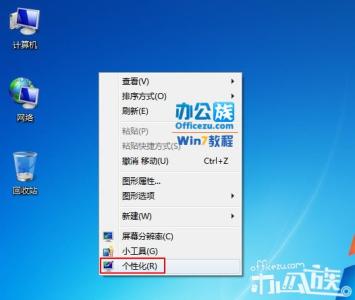
10、C:Documents and setting用户名cookies下所有文件(保留index)能删,最近很火的cookie!,PS:其实也没那么严重;
11、C:WINDOWSSoftWareDistributiondownload下的文件能删;
最后附上一个系统垃圾清理的批处理:Deepin_Windows7系统垃圾快速清理.bat
删除以上文件后,C盘空间会大大增加。
四、磁盘整理
这可能是很多朋友会忽视的一个方面,要知道硬盘是整个电脑硬件中速度最慢的!所以硬盘的碎片直接影响到电脑系统的运行速
五、电源计划调整
我们可以把电源计划调到最高性能,从而系统达到最高性能状态。
六、温馨提示
优化虽好,可不要贪多哦,说不定你一个不小心把不该删的文件删了,系统报错了,你就欲哭无泪了,重装的话,你的优化工作也都白做了,
不过,从另一个方面来说我是赞成大胆去优化的,因为在你不断犯错和不断纠正的过程中,你的电脑技术不知不觉就上来了,不去尝试的话你的水平永远停留在你那菜鸟水平,当然前提是你对电脑有一定的兴趣,
 爱华网
爱华网